Tabla de contenido
Requerimientos técnicos
Para ejecutar el complemento de traducción WordPress , necesitará lo siguiente:
- Ejecute la versión PHP 7+ o superior
- Active la reescritura de URL en la configuración WordPress
El complemento lo comprobará automáticamente
Configuración del panel Linguise
Cómo comprobar el idioma base en WordPress
Puede navegar al panel de administración WordPress e ir a Configuración > General. Desplácese un poco hacia abajo y encontrará "Idioma del sitio". Por ejemplo, a continuación se muestra el idioma del sitio: inglés. Deberá configurar el panel Linguise en inglés como idioma base para garantizar su funcionalidad.

Generar la clave API
La clave API es lo que se requiere para activar la traducción en su sitio web. Básicamente, la clave API verificará qué idioma está activado en qué dominio y permitirá que se generen las páginas de traducción neuronal.
Copie la clave API y guárdela en su portapapeles.

Instale el complemento WordPress
Ahora necesita instalar el complemento Linguise WordPress para activar el conmutador de idiomas (banderas con conmutador de idiomas). Puede descargar la última versión desde el WordPress .
Una vez descargado el script, instálelo en su sitio web WordPress como de costumbre utilizando el instalador del complemento WordPress .
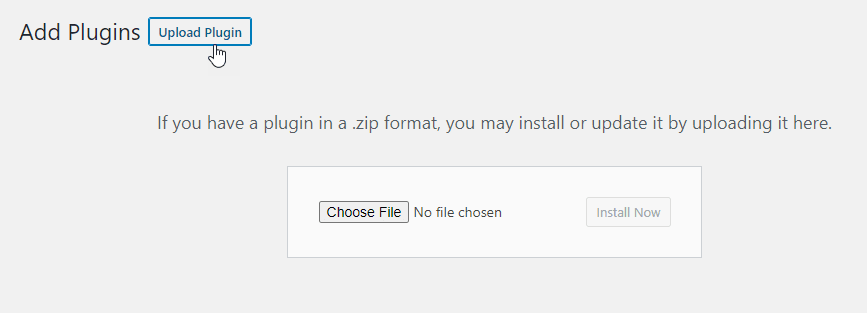
Asegúrate de que la reescritura de URL esté activada
Para cargar su idioma en nuevas URL (como dominio.com /es ), los enlaces permanentes deben configurarse con cualquier opción de reescritura desde la WordPress , excepto la opción simple (URL no SEO). de lo contrario, la URL multilingüe puede generar errores 404.
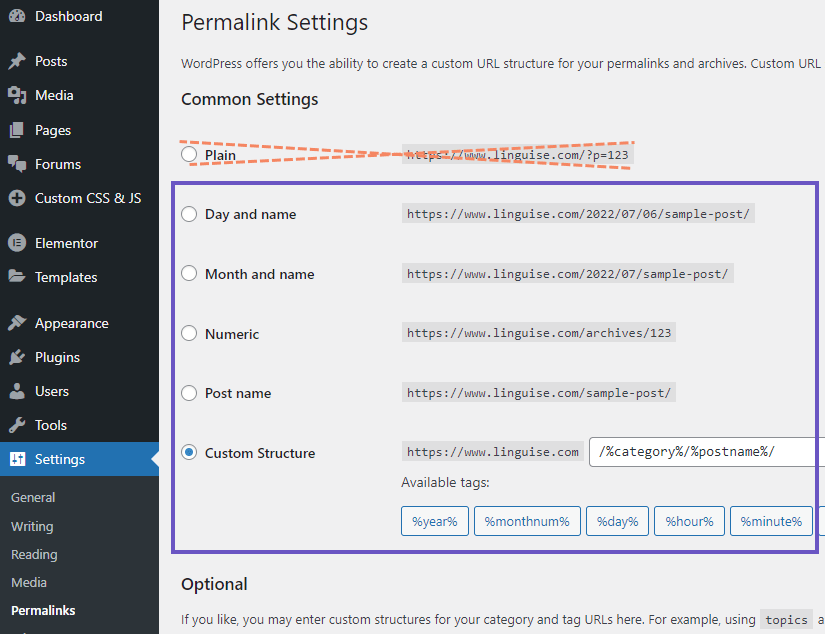
Tenga en cuenta que la opción recomendada para la optimización SEO es la siguiente.
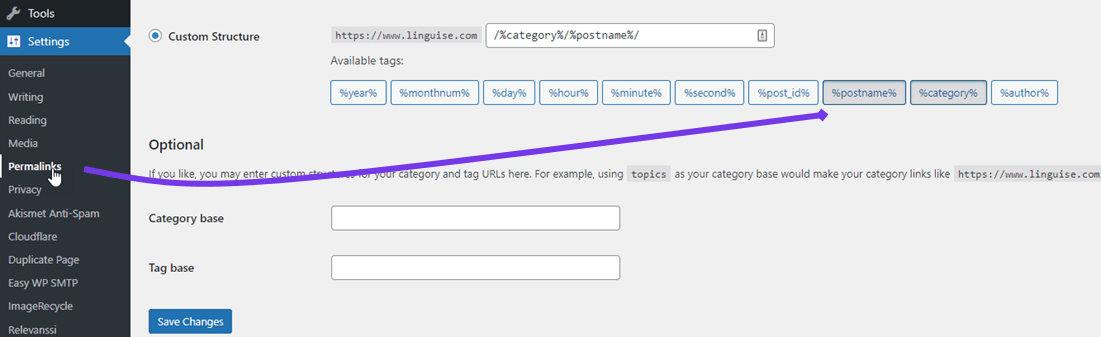
Activar la traducción WordPress
Una vez instalado y activado el complemento WordPress , puede acceder a la configuración del complemento utilizando el menú izquierdo "Linguise". El primero en analizar es el campo de clave API. Pegue la clave API desde su panel y haga clic en Aplicar
- Obtendrá la configuración completa del idioma del sitio web
- ¡Todo el sitio web ya debería estar traducido en todos los idiomas!
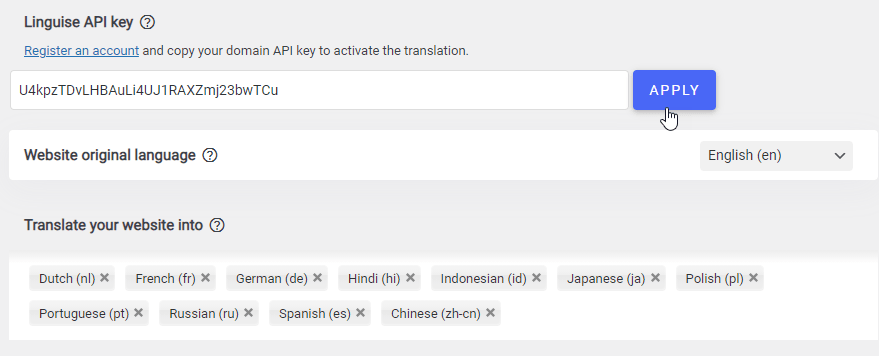
Nota importante de SEO: la cantidad de idiomas que configura tiene un gran impacto en el SEO. Cuando configura sus idiomas de traducción, si tiene una gran cantidad de páginas indexadas (> 500), el motor de búsqueda puede tardar mucho tiempo en procesarlas. Puede afectar su SEO en su idioma original. Es por eso que recomendamos agregar al principio un máximo de 5 idiomas, luego cuando esté indexado, puede agregar idiomas en un lote de 3 por mes.
Agregue el selector de idiomas a su sitio web
Tiene 3 métodos para cargar el selector de idioma (banderas y nombres de idiomas) en su sitio web en WordPress .
- Utilice el código corto a continuación
- Utilice el menú WordPress Linguise
- Utilice el fragmento de PHP
[linguise]
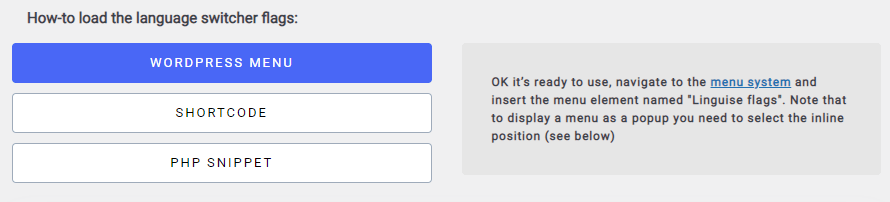
Una vez que se agregue, en la interfaz se mostrará la bandera y el nombre del idioma.

La opción alternativa generará la URL alternativa por idioma, por lo que el motor de búsqueda puede rastrear fácilmente toda la versión de idioma de la página. Se recomienda dejarlo activado.

Un ejemplo alternativo en el código HTML que rastrearán los motores de búsqueda:
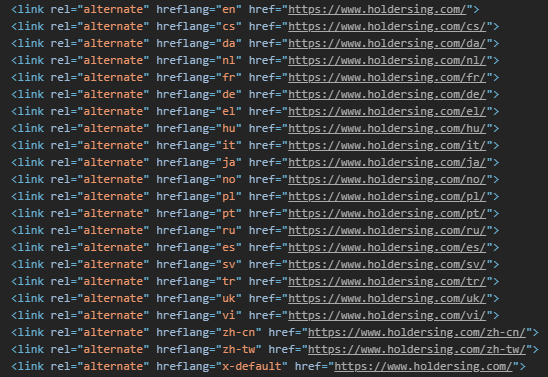
Configurar el tipo de conmutador de idioma
El selector de idiomas se puede mostrar como una ventana emergente, una lista desplegable o simplemente alineado uno al lado del otro. También tiene la opción de mostrar solo la bandera o solo los nombres de los idiomas, o ambos.
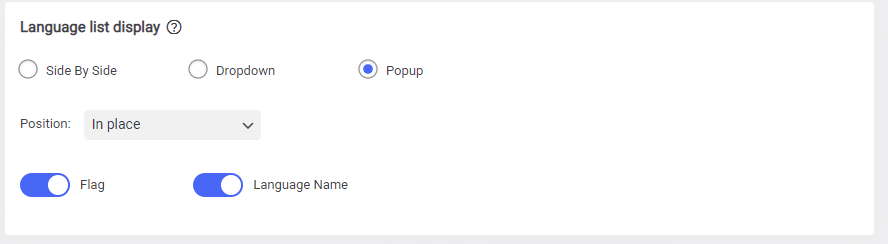
En el lado derecho de la pantalla, puede usar la vista previa para verificar el renderizado final.
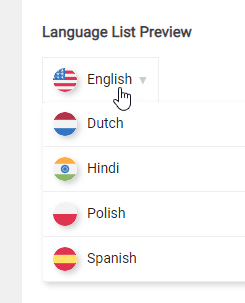
La configuración de posición permite el uso de posiciones flotantes en su sitio web.
Bandera de cambio de idioma y diseño de texto
Hay muchas opciones de diseño que ayudan a que el conmutador de idioma se cargue en cualquier lugar de su sitio web. Por ejemplo, el estilo no será el mismo en la barra superior blanca y en un pie de página oscuro.
Las opciones principales son:
- Forma y tamaño de las banderas.
- Nombres de idiomas color del texto
- Sombra de elementos al pasar el mouse
- Estilo de desplazamiento del mouse
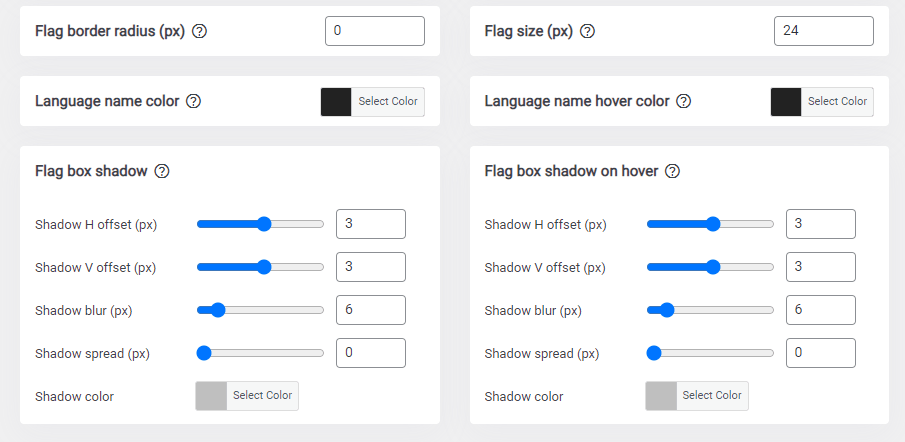
Configuración del selector de idiomas en vídeo
Opciones avanzadas del selector de idiomas
Finalmente, puede configurar las opciones avanzadas, como la configuración de caché, la cantidad de URL y la traducción para almacenar localmente para que se sirvan más rápido.
No se recomienda la redirección del idioma del navegador por varios motivos que se detallan aquí. Básicamente, redirige al usuario a uno de los idiomas configurados en su navegador.
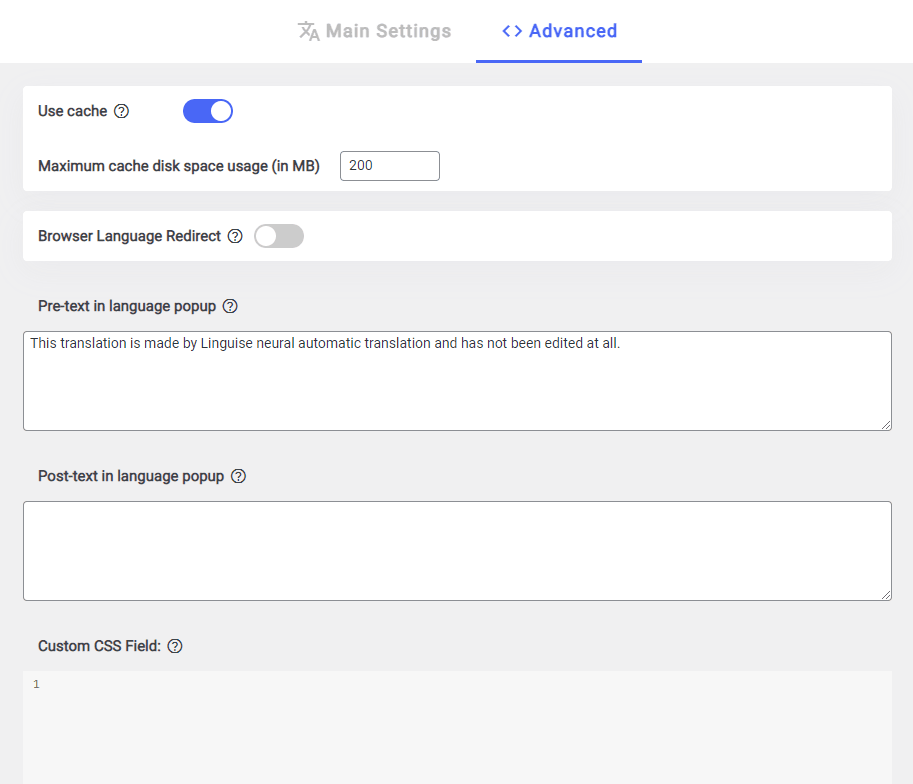
El texto previo y el texto posterior son el contenido HTML que se muestra en la ventana emergente del selector de idiomas.
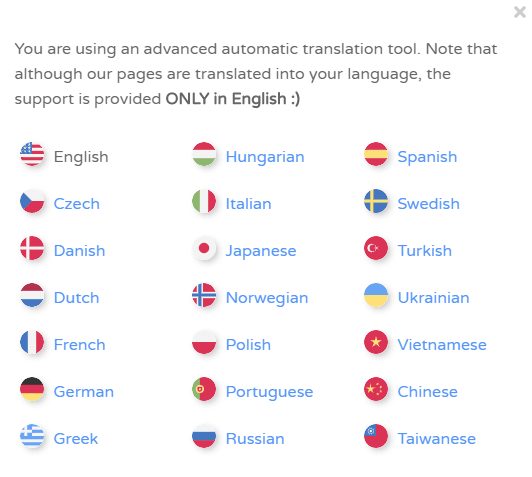
Función de traducción dinámica
Presentamos nuestra nueva función "Traducciones dinámicas". Entendemos que la mayor parte del sitio web interactivo tiene contenido dinámico generado a través de JavaScript o AJAX.
Con nuestra nueva función de traducción dinámica, puede traducir sin problemas el contenido que se carga de forma asincrónica (dinámicamente) después de cargar la página. ¡Esta mejora garantiza una experiencia multilingüe más fluida para sus visitantes!
¡Asegúrate de activarlo también en la configuración de tu cuenta del panel de Linguise !

Traducir consultas de búsqueda WordPress
Desde la configuración del complemento, puede activar una opción para traducir las consultas y resultados de búsqueda WordPress . Una vez activado, puede buscar en su contenido WordPress en cualquier idioma y, por ejemplo, se realizará una solicitud en francés en contenido francés.
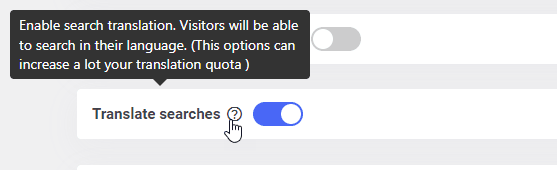
Todas las búsquedas que se han realizado en su sitio web se pueden encontrar en su panel de Linguise usando el menú Traducciones > Consultas de búsqueda
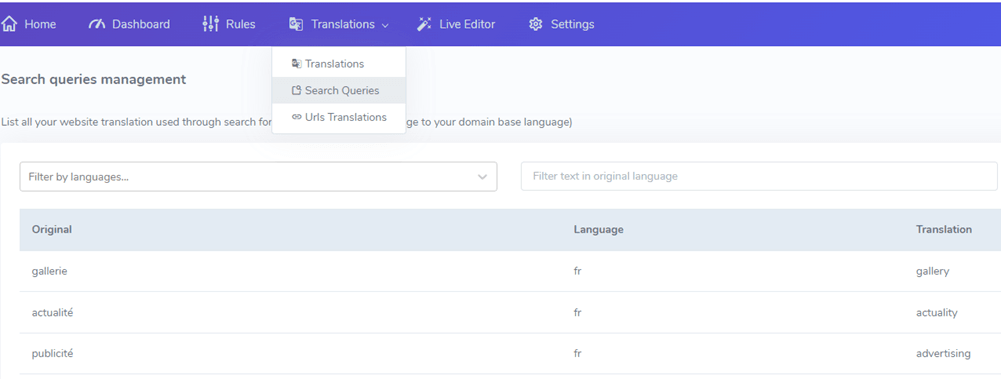
Sigues teniendo problemas con tu Linguise ? No dude en comunicarse con nosotros, ¡ofrecemos instalación gratuita en su sitio web!